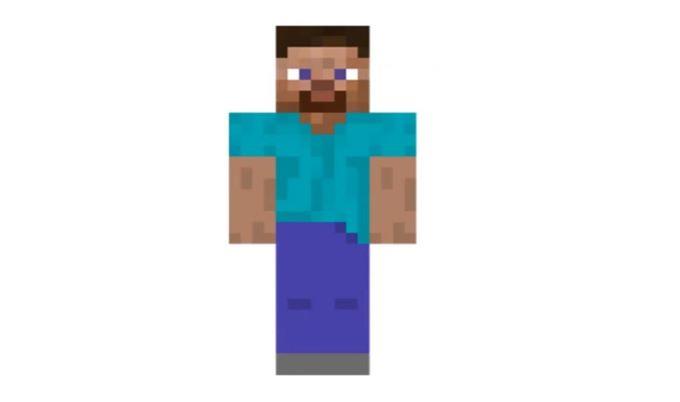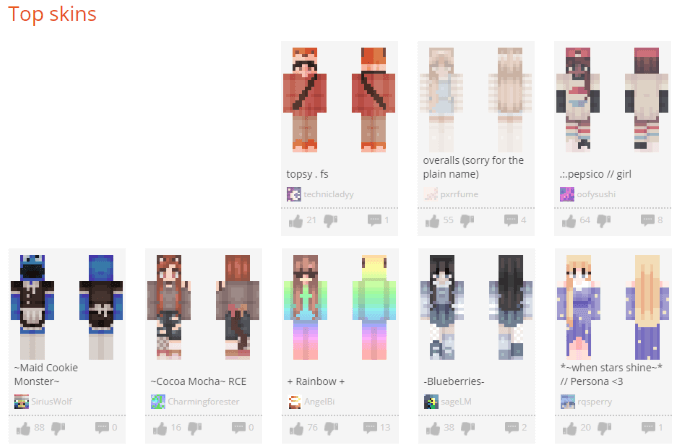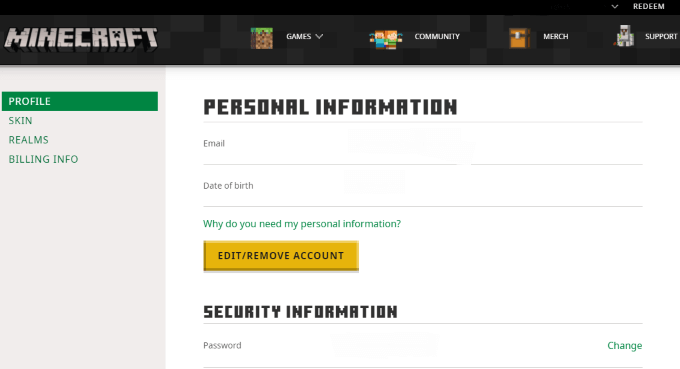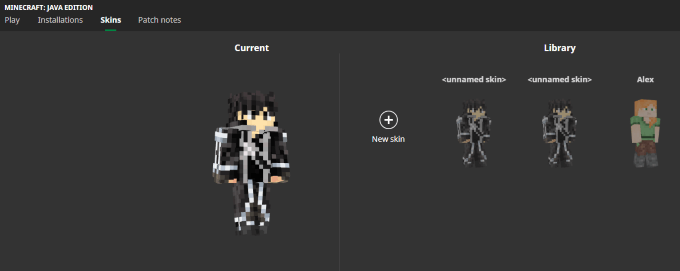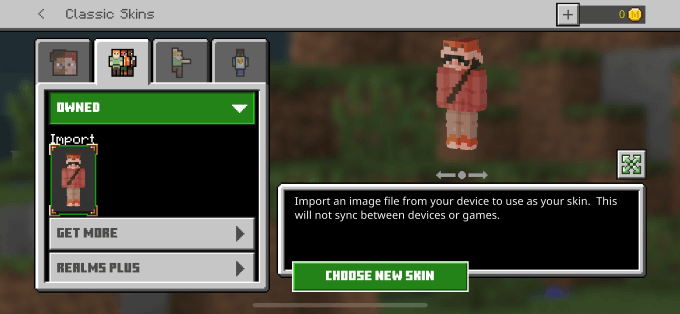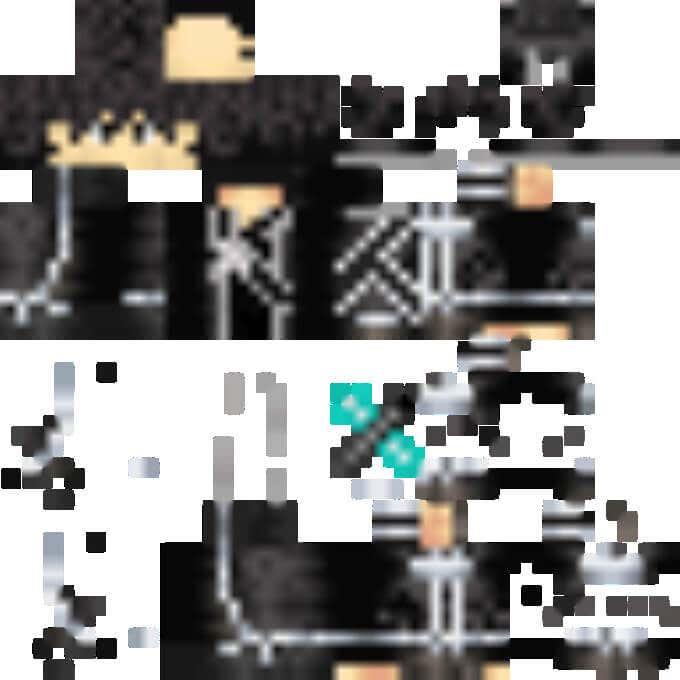Minecraft é un fenómeno internacional con máis de 200 millóns de copias vendidas. Aínda que podes atopar moito contido para un só xogador, é máis divertido cando asocias con outros xogadores nun reino ou nun servidor, especialmente se personalizas a túa aparencia cunha máscara personalizada.
Hai unha gran variedade de skins dispoñibles na web. Se atopas un que che gusta e queres usalo no teu xogo, aquí tes como cambiar o teu aspecto de Minecraft en PC ou móbil.
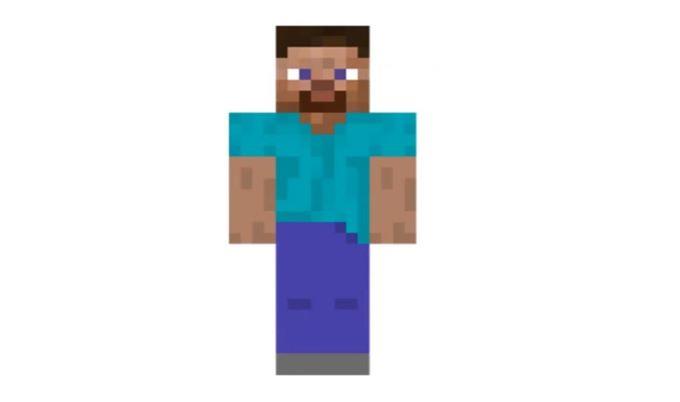
Onde podes atopar skins de Minecraft?
Se queres unha máscara personalizada de Minecraft, debes saber onde buscar. Hai varios sitios populares que dan acceso a decenas ou mesmo centos de skins de Minecraft de forma gratuíta.
- The Skindex : nome estraño aparte, The Skindex ten centos de aspectos diferentes para escoller, así como un robusto motor de busca. Tamén podes cargar as túas propias máscaras, así como editar as xa existentes para adaptalas ás túas preferencias.
- MinecraftSkins.net : MinecraftSkins.net é outro repertorio de skins diferentes. Están organizados por tipo, polo que podes escoller entre TV, Películas, Xogos, Persoas, Mobs e moito máis.
- PlanetMinecraft : PlanetMinecraft é un tesouro de recursos para Minecraft. Non se limita só a máscaras, senón tamén a mapas e paquetes de texturas .
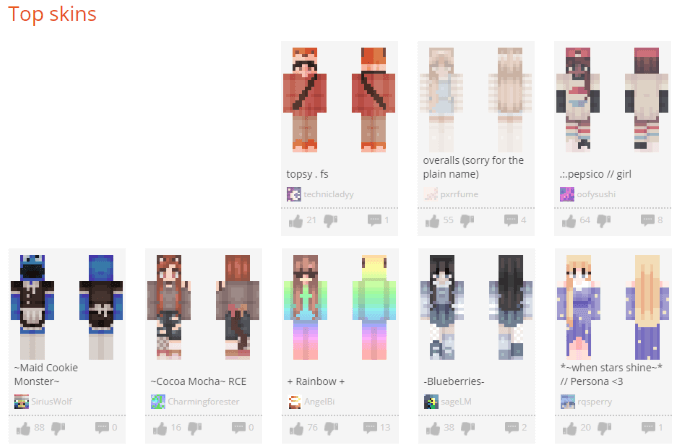
Podes atopar case calquera aspecto que se che ocorra nestes sitios web, pero tamén podes facer a túa propia pel seguindo un patrón básico. Tómate o tempo para personalizar o teu personaxe como queiras.
Como cambiar unha máscara de Minecraft nun PC
Hai algunhas formas diferentes de cambiar a túa pel en Minecraft.
Como cambiar a pel a través de Minecraft.net
Unha vez que atopas unha pel, cambiala é unha tarefa sinxela. Primeiro, vai a Minecraft.net e inicia sesión na túa conta. Fai clic en Aspectos no lado esquerdo da pantalla. Presentaranse dúas opcións de tamaño para a túa pel: unha variante máis ampla e unha versión delgada. Escolle o que mellor se adapte ao teu personaxe.
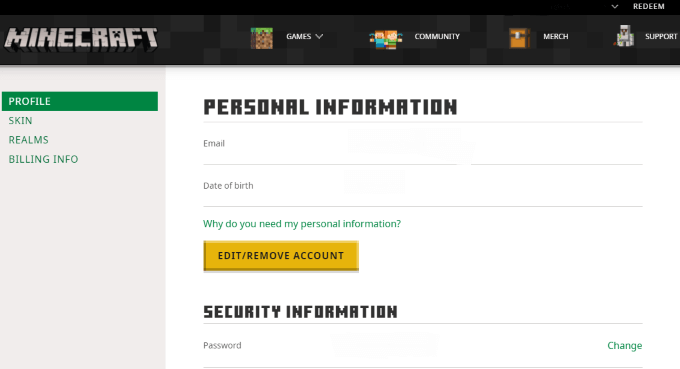
Despois diso, desprácese cara abaixo e faga clic en Seleccionar un ficheiro. Seleccione o ficheiro de skin descargado que escolleu e prema en Cargar. Unha vez que fagas isto, a túa pel aparecerá como a nova a próxima vez que inicies o xogo.
Como cambiar as skins a través do lanzador de Minecraft
Outra forma sinxela de cambiar as máscaras é a través do propio lanzador de Minecraft . Primeiro, inicia o xogo e fai clic en Aspectos na barra de navegación. Esta pantalla mostra todas as máscaras que engadiches ao xogo, así como a máscara equipada actualmente.
Se o teu aspecto actual non está na biblioteca, podes facer clic en Engadir á biblioteca para engadilo á lista de aspectos dispoñibles. Se queres engadir un aspecto do teu cartafol de descargas, fai clic en Novo aspecto . Dálle un nome á pel e escolle se se adapta aos modelos de reprodutor Classic ou Slim.
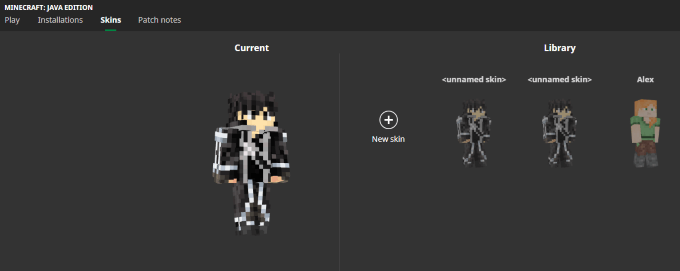
Despois diso, faga clic en Examinar e desprácese ata o cartafol onde está a pel. Selecciona o aspecto e fai clic en Aceptar e, a continuación, fai clic en Gardar para almacenalo na túa biblioteca ou en Gardar e usar para almacenalo na biblioteca e equipalo ao teu personaxe.
Pasa o cursor sobre calquera aspecto da túa biblioteca e fai clic en Usar para equipala ao teu personaxe. Cambiar a túa pel non fará ningunha diferenza no teu xogo, é unha opción puramente cosmética.
Como cambiar as máscaras de Minecraft no móbil
Cambiar skins en Minecraft móbil é un pouco diferente que facelo en PC, pero a boa noticia é que aínda é bastante sinxelo. Primeiro, abre Minecraft e toca Perfil . Seleccione unha icona de personaxe e toque Editar carácter e, a continuación, seleccione a segunda icona da esquerda, a que parece tres personaxes xuntos.
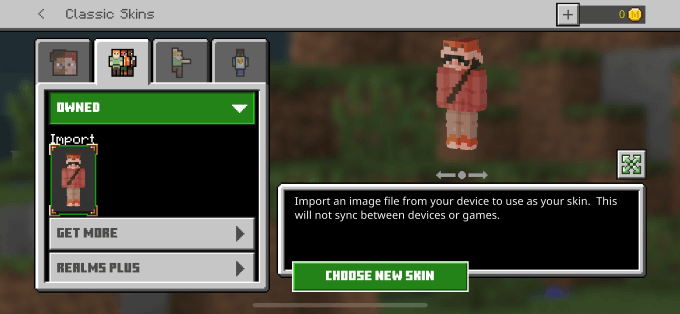
Toca Propiedade e, a continuación, toca a icona situada debaixo de Importar. Despois diso, toque Escolla nova máscara. Isto abre a túa biblioteca de fotos no teu teléfono. Se descargou unha máscara, selecciónaa na biblioteca. Se aínda non atopaches unha máscara, conéctate e busca unha e, a continuación, gárdaa nas túas fotos.
Asegúrate de que a imaxe gardada é a que parece bastante distorsionada así:
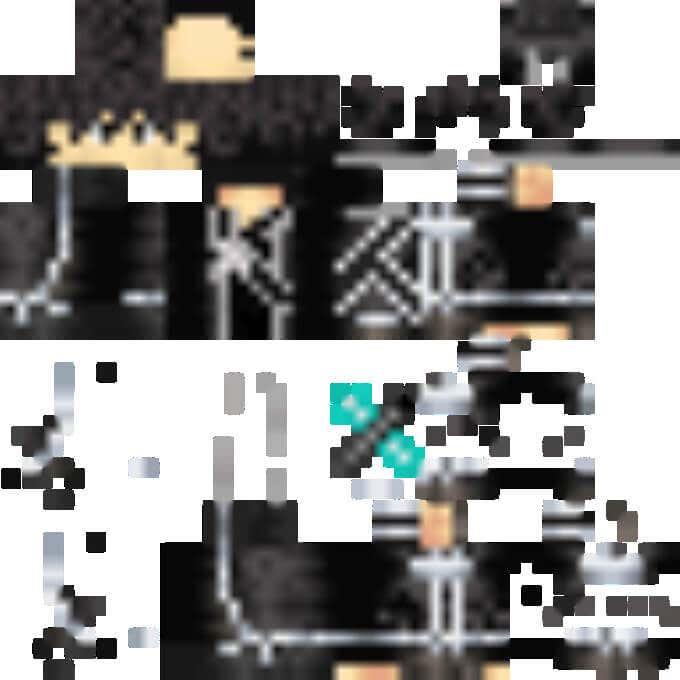
Tes que usar o tipo correcto de imaxe ou o xogo non o recoñecerá como unha pel. Unha vez que elixas a imaxe, o xogo pedirache que aprobes a súa aparencia. Unha vez que o fagas, a máscara engadirase ao teu xogo.
Despois podes escoller a pel e comezar a xogar.
A túa pel de Minecraft é un xeito sinxelo de representar a túa personalidade no xogo. Tanto se estás xogando nun servidor creativo con amigos como se só queres xogar no modo batalla, non te quedes coa simple pel de Steve ou Alex. Escolle un que se adapte a ti, xa sexa Bigfoot ou o teu personaxe de anime favorito.